ventanas 11 ha estado disponible durante algunos meses, y hay una Mucho que puedes disfrutar en el último sistema operativo de Microsoft.. Widgets, Snap Layouts y mejoras para tabletas son sólo algunos ejemplos. Más allá de eso, sin embargo, hay muchos trucos que puedes encontrar dentro de Windows 11 que tienes ante tus narices.
Contenido
- Agregue carpetas a su menú Inicio
- Deje que Windows mejore su experiencia de audio
- Desplazamiento en segundo plano en múltiples Windows
- Relájate y descansa con Focus Sessions
- Utilice el dictado por voz para ahorrar tiempo
- Otros trucos de Windows 11
Aquí hay cinco de los mejores ventanas 11 Trucos que todo el mundo debería saber.
Vídeos recomendados
Agregue carpetas a su menú Inicio

Al igual que otros sistemas operativos Windows anteriores, Windows 11 tiene un sólido sistema de exploración de archivos y pasará al menos parte de su tiempo navegando a través de ellos. ¿Pero sabías que en realidad hay un acceso directo a algunas de tus carpetas favoritas? En
Relacionado
- Olvídese del RTX 4060: aquí hay 5 GPU que debería comprar en su lugar
- Windows 11 está a punto de hacer que los periféricos RGB sean mucho más fáciles de usar
- Microsoft Teams está obteniendo nuevas herramientas de inteligencia artificial, y son gratuitas
Simplemente abra la aplicación de configuración de Windows 11 con clave de Windows + I y luego dirígete a Personalización. A partir de ahí, elige Comenzar y luego buscar el Carpetas opción. Luego puede elegir qué carpetas desea agregar a su menú Inicio. La lista incluye documentos, descargas, música, imágenes, vídeos, redes e incluso tu carpeta personal. Una vez que seleccione cuáles desea agregar, aparecerán justo al lado del botón de encendido, al alcance del mouse.
Deje que Windows mejore su experiencia de audio
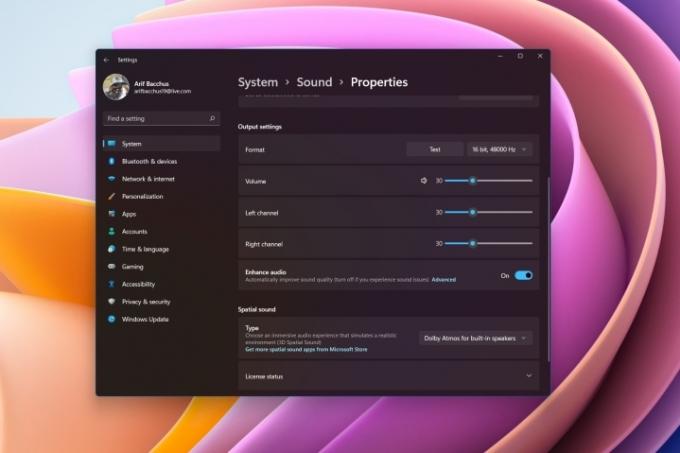
¿Escuchas mucha música en tu PC? ¿O tal vez estás realizando muchas llamadas de audio y deseas una mejor experiencia para poder escuchar mejor a tus colegas? Bueno, Windows 11 tiene muchos modos de sonido nuevos que puedes aprovechar para mejorar esa experiencia. Esto depende de su hardware, por supuesto, pero la mayoría de los parlantes y PC modernos lanzados en los últimos dos años deberían tener esta opción disponible.
Puedes llegar a estos desde Ajustes > Sistema > Sonido. Seleccione sus altavoces y luego desplácese hacia abajo en la lista. Deberías ver un Mejorar audio opción. Asegúrese de revisar el interruptor de palanca y estará listo para comenzar. Si terminas teniendo problemas, siempre puedes desactivar esto. Aparte de eso, aquí también puedes jugar con otras configuraciones de audio, como activar audio mono, elegir varios aumentos, ecualización y más.
Desplazamiento en segundo plano en múltiples Windows

¿Realizar múltiples tareas en Windows 11 o utilizar funciones como Snap Layouts? Bueno, en realidad hay una característica ingeniosa en Windows que podría ayudarte a mejorar un poco más tu multitarea en paralelo. Se conoce como desplazamiento en segundo plano. Como sugiere el nombre, con este, puedes desplazarte por ventanas en las que no estás activo simplemente pasando el mouse sobre esa ventana sin hacer clic en ella.
Por lo general, esta función se habilita automáticamente, pero no siempre es así. Puede confirmar que está funcionando para usted yendo a Ajustes > Bluetooth y dispositivos > Ratón. A partir de ahí, asegúrese de que Desplazarse por ventanas inactivas al pasar el cursor sobre ellas La opción está marcada.
Relájate y descansa con Focus Sessions
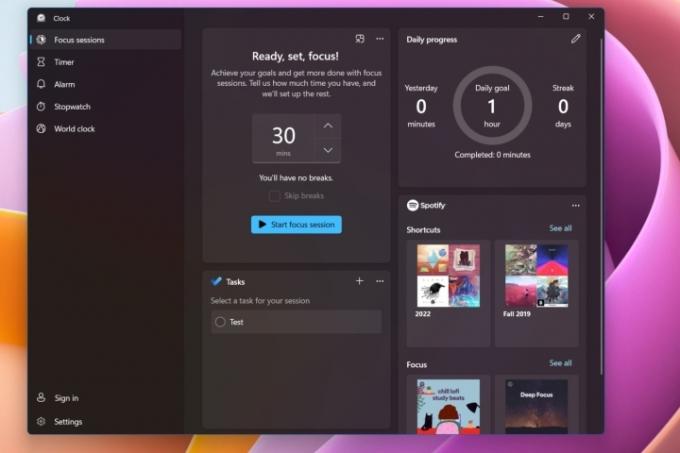
Es posible que esté familiarizado con productos como Headspace, donde puede escuchar música relajante y obtener otros consejos para calmarse durante un día ajetreado. Sin embargo, Windows 11 tiene una característica nativa como esta conocida como Sesiones de enfoque. Puede utilizar esto para ayudarle a mejorar su bienestar. Está integrado directamente en la aplicación del reloj y no cuesta nada adicional.
Para acceder a él, abra la aplicación Reloj en Windows 11. A partir de ahí, elige Sesiones de enfoque desde arriba seguido de Empezar. Luego puedes comprobar el Progreso diario sección y haga clic en el ícono del lápiz para programar un bloque de tiempo cada día para concentrarse. También puedes enfocar manualmente eligiendo el Iniciar sesión de enfoque opción. También hay una opción adicional disponible para conectar su cuenta de Spotify, y Windows le sugerirá música para que la escuche durante una sesión de concentración.
Utilice el dictado por voz para ahorrar tiempo
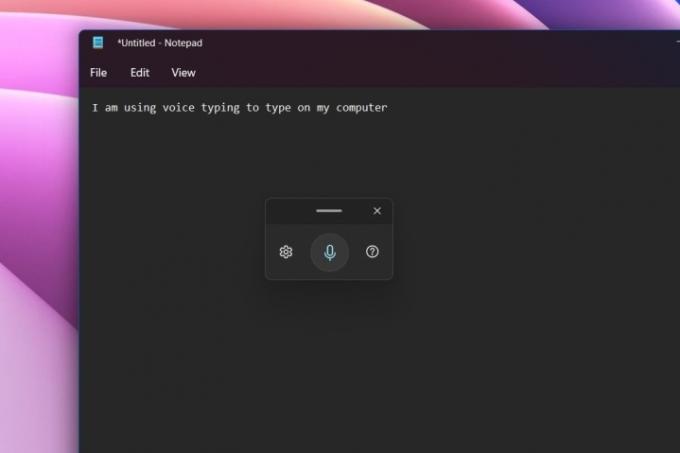
Es posible que esté acostumbrado a usar su voz para responder mensajes en su iPhone o Androide dispositivo, pero ¿sabías que Windows también lo tiene integrado? Puede utilizar la función de escritura por voz incorporada para evitar escribir en el teclado, especialmente durante un día ajetreado. Esta también es una excelente característica de accesibilidad, que ayuda a cualquier persona con movilidad reducida a escribir mucho más fácilmente.
El dictado por voz funciona en cualquier aplicación, e incluso en aplicaciones del sistema. Todo lo que necesitas hacer es convocarlo presionando Tecla de Windows + H. Luego puede hacer clic en el icono del micrófono en la ventana emergente que ve y comenzar a hablar. Windows tomará tu voz y la convertirá en palabras. Puede hacer clic en el engranaje de configuración en la ventana emergente para agregar puntuación automática o hacer que la escritura por voz aparezca automáticamente en los cuadros de texto.
Otros trucos de Windows 11
Hemos realizado cinco de nuestros trucos favoritos de Windows 11, ¡pero hay más! Echa un vistazo a nuestro atajos de teclado que puede aprovechar para ahorrar algo de tiempo al usar
Recomendaciones de los editores
- Clasificación de las 12 versiones de Windows, de peor a mejor
- ChatGPT ahora puede generar claves funcionales de Windows 11 de forma gratuita
- Aquí hay 5 GPU que deberías comprar en lugar de la RTX 4060 Ti
- ¿Será Windows AI Copilot la herramienta definitiva de accesibilidad para PC?
- La nueva aplicación de copia de seguridad de Windows 11 sigue el ejemplo de Mac
Mejora tu estilo de vidaDigital Trends ayuda a los lectores a mantenerse al tanto del vertiginoso mundo de la tecnología con las últimas noticias, reseñas divertidas de productos, editoriales interesantes y adelantos únicos.




